
时间:2020-11-12 09:58:01 来源:www.win10xitong.com 作者:win10
我们的电脑都安装的是windows系统来进行办公或者娱乐,有时候会遇到一些比如Windows10索引功能的问题。根据大数据分析,确实有很多用户都会面对Windows10索引功能的情况。要是你想自己学习一下解决Windows10索引功能的方法,我们在查阅很多资料后,确定这样的步骤可以解决:1、在Cortana搜索框中输入“索引选项”,并点击打开“索引选项(控制面板)”;2、这时会跳出索引选项窗口,我们点击“高级”按钮,打开“高级选项”窗口就这个问题很简单的解决了。下面我们一起来看看非常详细的Windows10索引功能的的详尽操作要领。
步骤1:删除并重建索引
1.在Cortana搜索框中输入“索引选项”,点击打开“索引选项(控制面板)”;
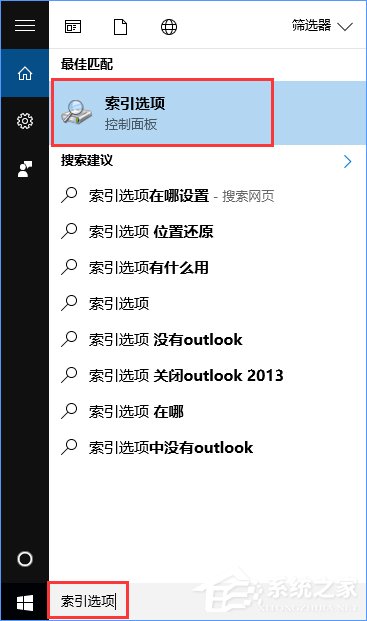
2.此时,将弹出索引选项窗口。我们点击“高级”按钮打开“高级选项”窗口;
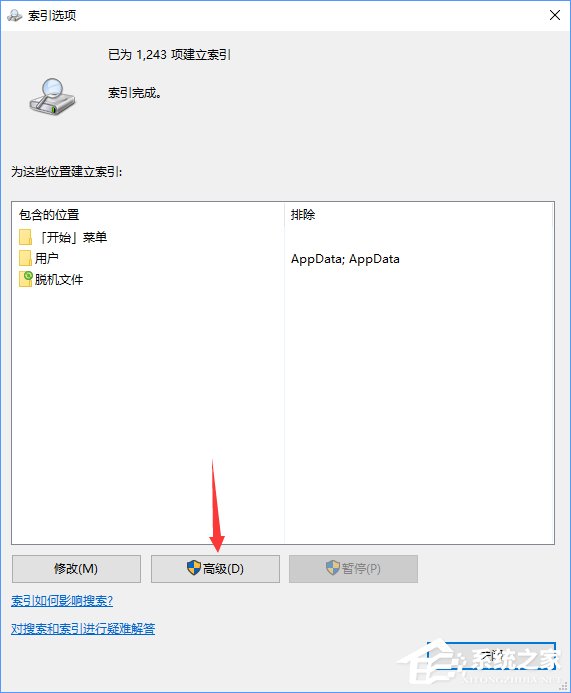
3.高级选项窗口中有一个“重建”按钮,您可以通过单击它来删除和重建索引。
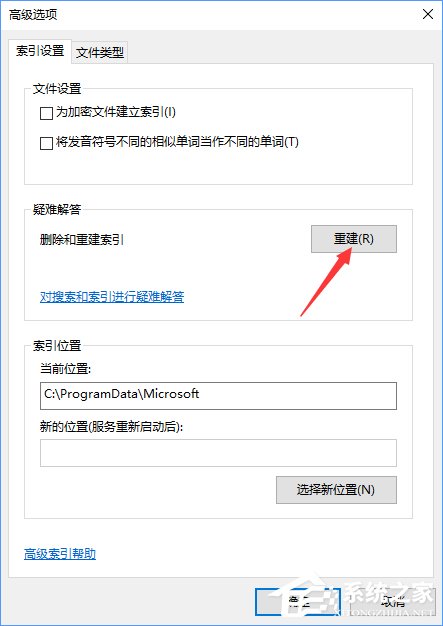
步骤2:停止并禁用无线搜索服务
1.按Win R打开运行框,进入services.msc进入;
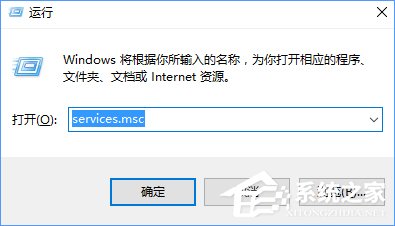
2.在“服务管理器”右侧找到“Windows Search”服务;
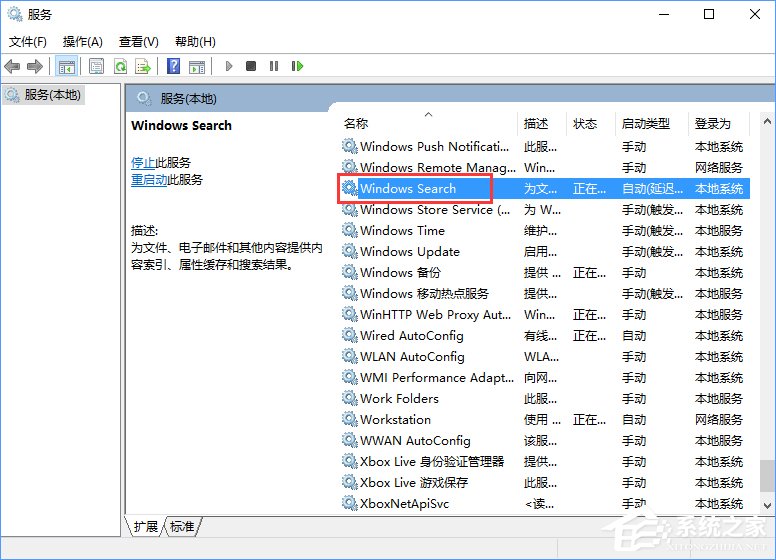
3.双击“Windows Search”服务,打开“Windows Search Properties”窗口,点击底部的“Stop”按钮停止服务,然后将中间的“Enable Type”设置为“Disable”并确认;
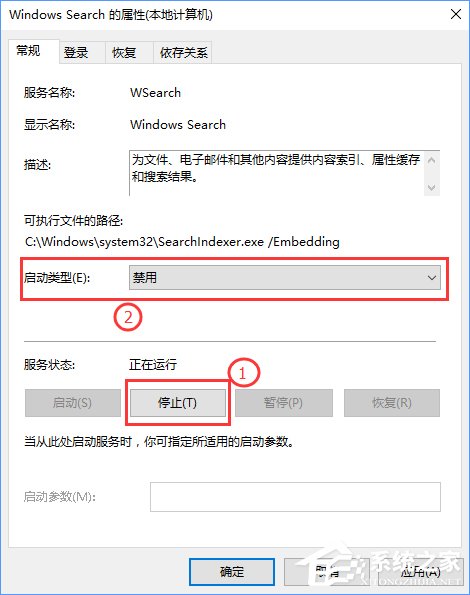
4.这样,Windows10索引函数就完全关闭了。
上面提到的和你分享是完全关闭Windows10索引功能的两种方式。很简单吗?如果不使用索引功能,可以选择关闭,这样可以节省一定的内容空间。希望对大家有帮助!
关于Windows10索引功能的详尽操作要领就给大家说到这里了,我们非常感谢大家对我们网站的支持,谢谢。